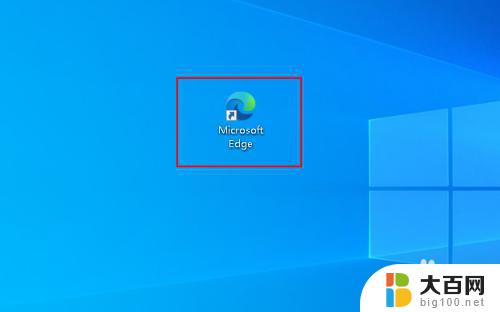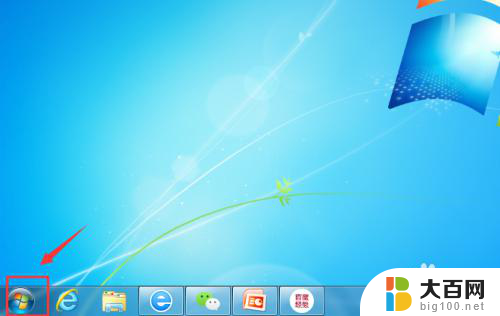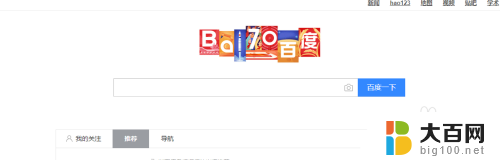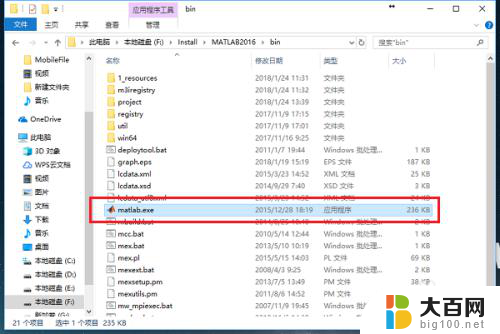如何把edge放到桌面 Microsoft Edge浏览器桌面创建快捷方式的方法
如今随着互联网的飞速发展,网络浏览器成为我们日常生活中不可或缺的工具之一,而微软公司推出的Microsoft Edge浏览器,其强大的功能和优秀的性能备受用户赞誉。有些用户可能对如何将Edge浏览器放到桌面上感到困惑。不用担心本文将为大家介绍一种简单而有效的方法,帮助您快速将Microsoft Edge浏览器创建为桌面快捷方式,方便您随时启动和使用。让我们一起来看看吧!
操作方法:
1.我们点击Win10的开始菜单,然后点击所有应用打开。
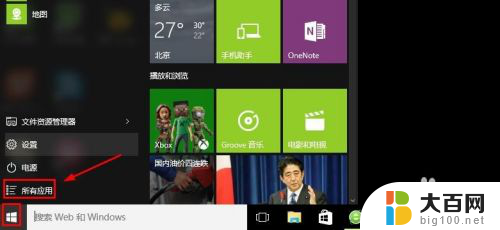
2.在所有应用中我们找到Microsoft Edge浏览器,然后鼠标按住左键。直接拖动Microsoft Edge浏览器到桌面上。
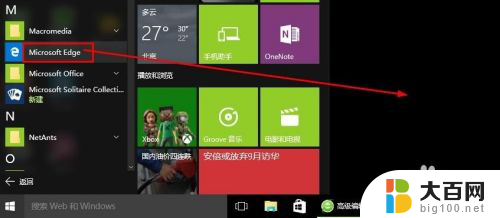
3.大家现在可以看到桌面上已经有了Microsoft Edge浏览器的快捷方式。
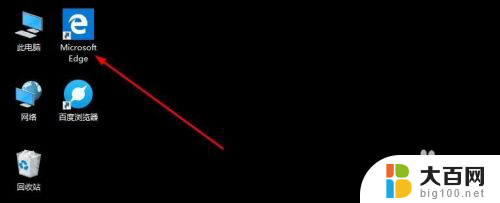
4.当然我们也可以在Microsoft Edge浏览器上单击鼠标右键,固定到开始屏幕。
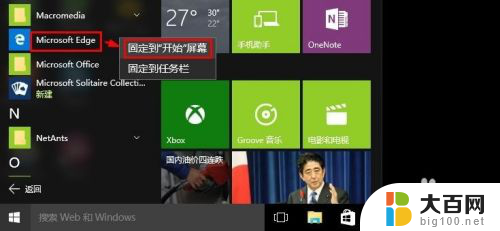
5.这样以后我们在开始菜单中可以快速的打开Microsoft Edge浏览器。
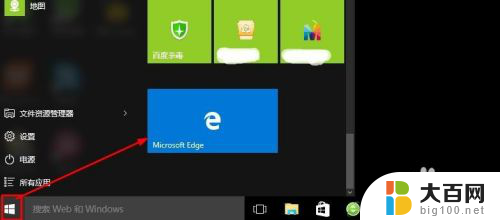
6.当然我们也可以将Microsoft Edge浏览器固定到任务栏。
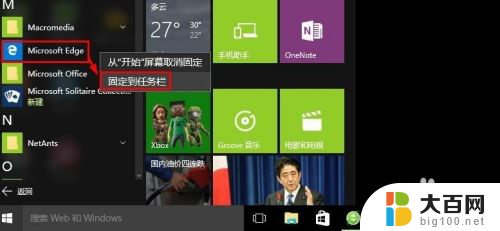
7.这样如果你经常使用Microsoft Edge浏览器的话,我们可以点击任务栏上的图标。这样可以快速的打开Microsoft Edge浏览器,也是比较方便的。
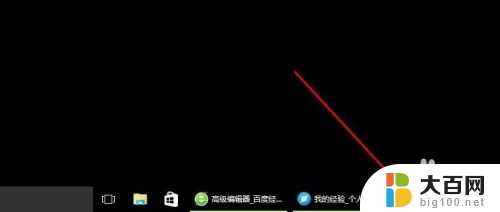
以上就是关于如何将 Edge 添加到桌面的全部内容,如果有遇到相同情况的用户,可以按照小编的方法来解决。